Spotify est un choix populaire lorsqu'il s'agit d'écouter de la musique et des podcasts. Ses fonctionnalités de base sont gratuites avec des publicités, tandis que des fonctionnalités supplémentaires, telles que la qualité du streaming et les téléchargements de musique, sont proposées via un abonnement payant.
Bien que vous puissiez accéder à Spotify via un navigateur Web , vous pouvez toujours installer le client de bureau de Spotify sur Ubuntu. Le client de bureau vous offre des fonctionnalités supplémentaires telles que l'écoute de fichiers musicaux locaux et le téléchargement de musique pour une écoute hors ligne.
Dans ce tutoriel, nous allons passer par les étapes pour installer Spotify sur Ubuntu 18.04 / 17.10 &Ubuntu 16.04 .
Installez Spotify sur Ubuntu 18.04 / 17.10 et Ubuntu 16.04.
Vous pouvez installer Spotify sur Ubuntu à l'aide du centre logiciel Ubuntu ou de Snap ou à partir du référentiel Spotify officiel.
Méthode 1 :Installez Spotify sur Ubuntu à l'aide du Centre logiciel Ubuntu (Ubuntu 18.04 / 17.10 – uniquement)
Vous auriez besoin d'un compte Ubuntu One pour installer ou supprimer des snaps à l'aide du centre logiciel Ubuntu dans Ubuntu 16.04.
Ouvrez le centre logiciel Ubuntu dans le volet de gauche et recherchez Spotify, puis cliquez sur le bouton Installer pour lancer l'installation de Spotify.
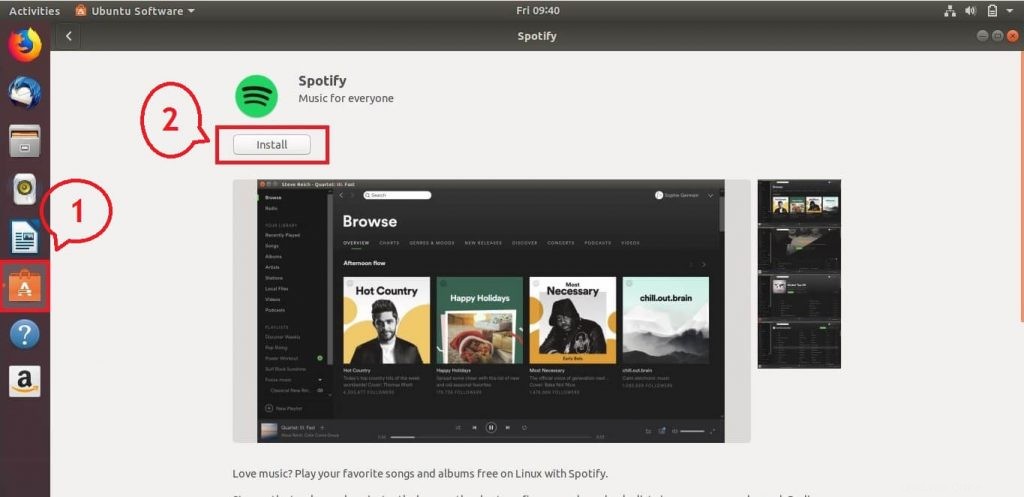
Vous devrez entrer votre mot de passe pour installer Spotify.
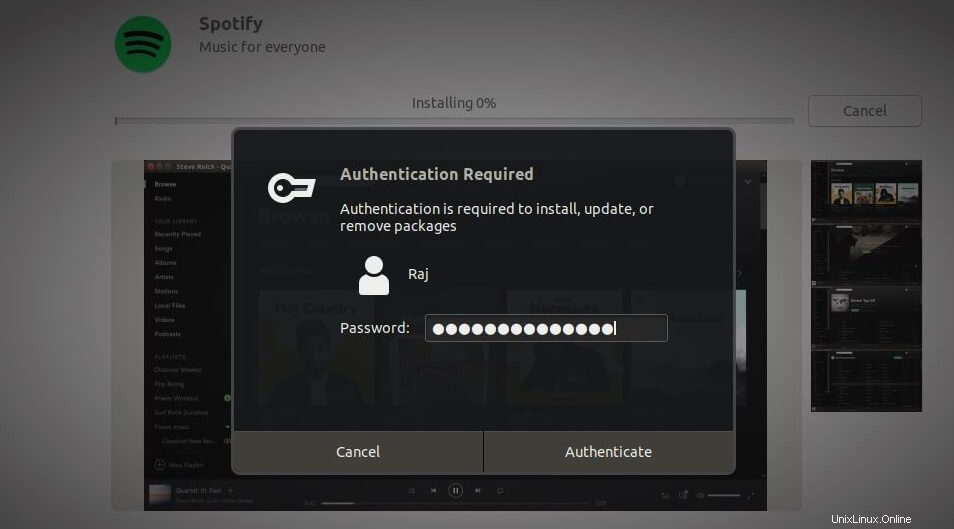
Une fois l'installation terminée, cliquez sur le bouton Lancer pour démarrer l'application Spotify.
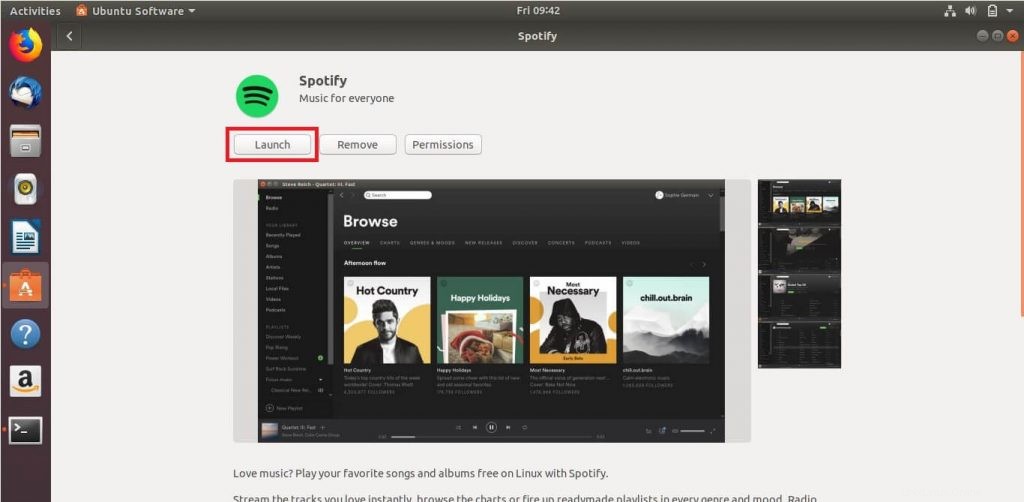
Méthode 2 :Installez Spotify sur Ubuntu à l'aide de Snap
Vous pouvez également installer l'application Spotify à l'aide de la commande Snap. Assurez-vous que Snap est installé sur votre système. Snap est un équivalent en ligne de commande du logiciel Ubuntu.
sudo snap install spotify
L'installation peut prendre quelques minutes. Vérifiez l'installation de Spotify à l'aide de la commande ci-dessous.
sudo snap list spotify
Sortie :
Name Version Rev Tracking Developer Notes spotify 1.0.77.338.g758ebd78-41 13 stable spotify -
Méthode 3 :Installez Spotify à l'aide du référentiel officiel
Ouvrir un terminal ( Ctrl + Alt + T ) et ajoutez les clés de signature du référentiel Spotify à votre système pour vérifier les packages téléchargés.
sudo apt-key adv --keyserver hkp://keyserver.ubuntu.com:80 --recv-keys 0DF731E45CE24F27EEEB1450EFDC8610341D9410
Ensuite, ajoutez le référentiel Spotify à l'aide de la commande ci-dessous.
echo deb http://repository.spotify.com stable non-free | sudo tee /etc/apt/sources.list.d/spotify.list
Mettez à jour l'index du référentiel à l'aide de la commande suivante.
sudo apt-get update
Installez le client de bureau Spotify à l'aide de apt commande.
sudo apt-get install spotify-client
Accéder à Spotify
Vous pouvez démarrer Spotify à partir de la ligne de commande en exécutant la commande suivante.
spotify
OU
Ubuntu 18.04 / 17.10 : Activités>> Rechercher Spotify .

Ubuntu 16.04 : Trait>> Rechercher Spotify .

Capture d'écran de Spotify fonctionnant sur Ubuntu 18.04 :
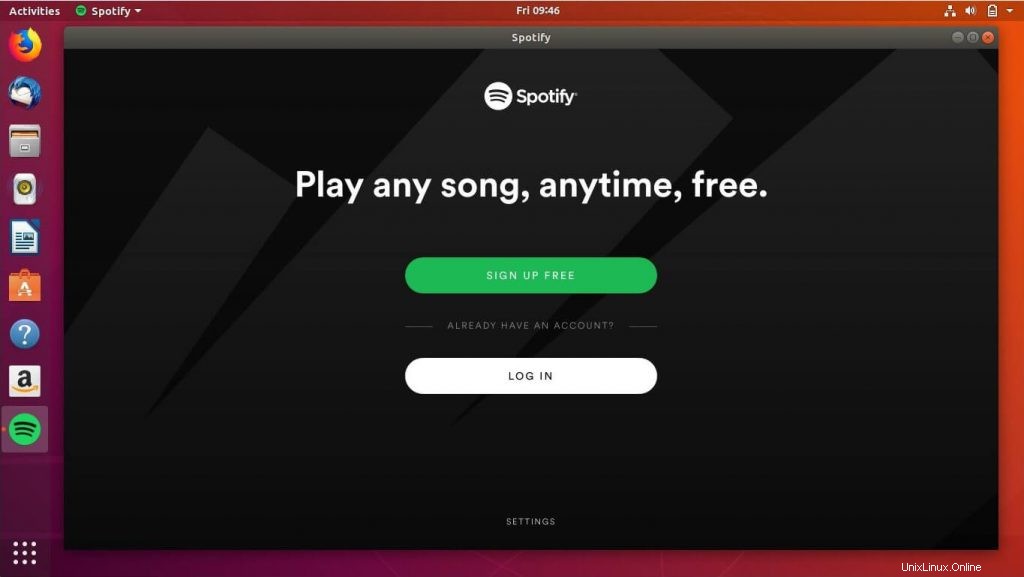
Capture d'écran de Spotify fonctionnant sur Ubuntu 16.04 :
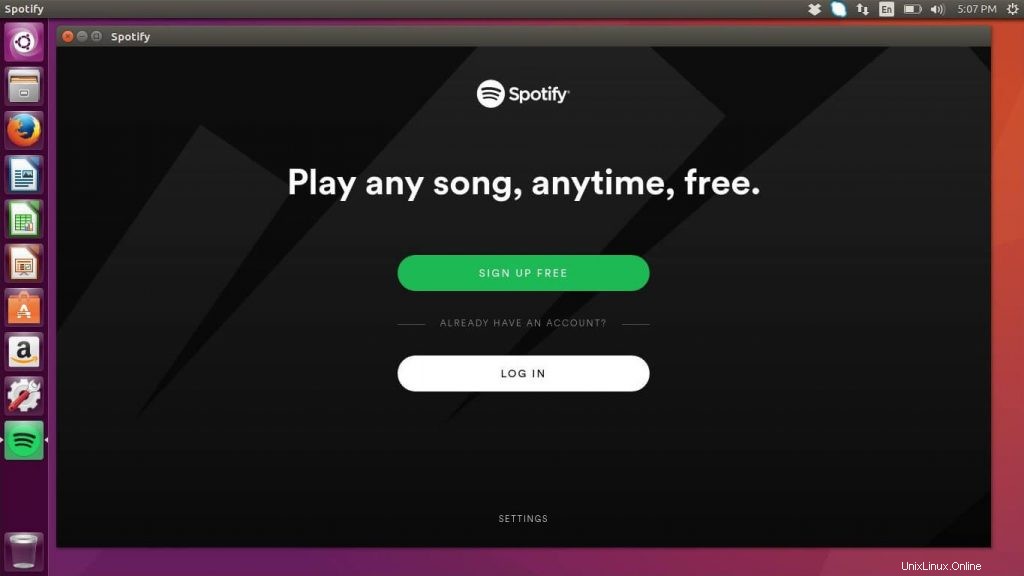
C'est tout. Vous avez installé Spotify avec succès sur Ubuntu 18.04 / 17.10 &Ubuntu 16.04 .